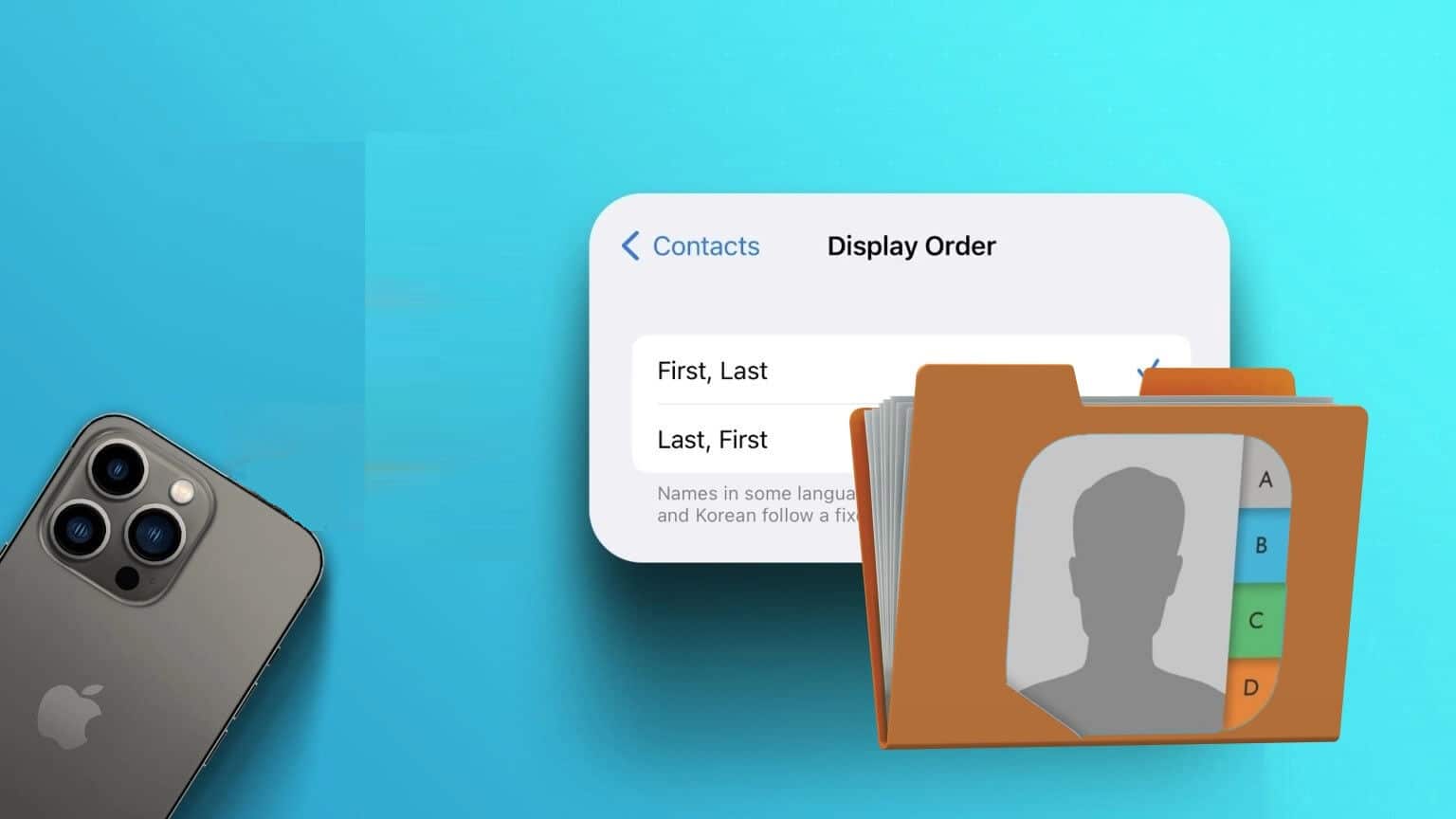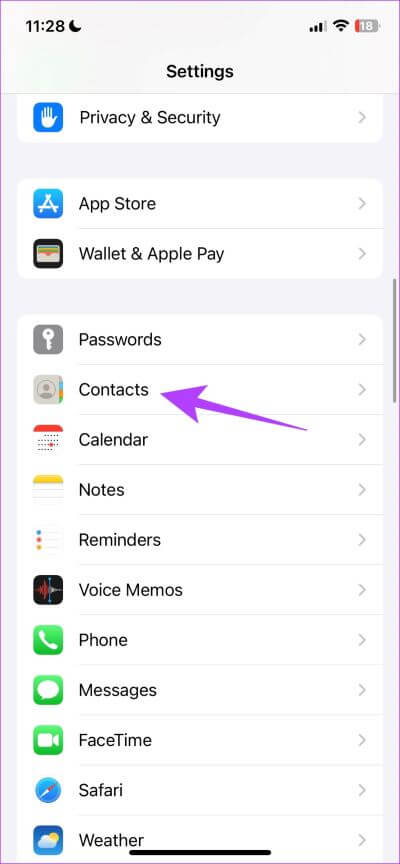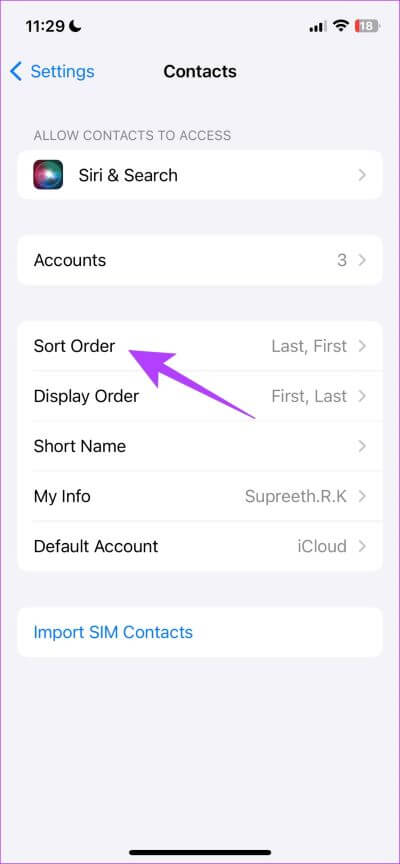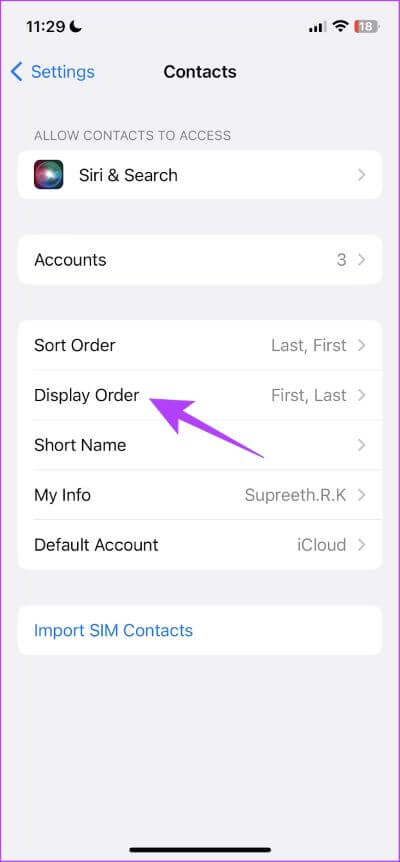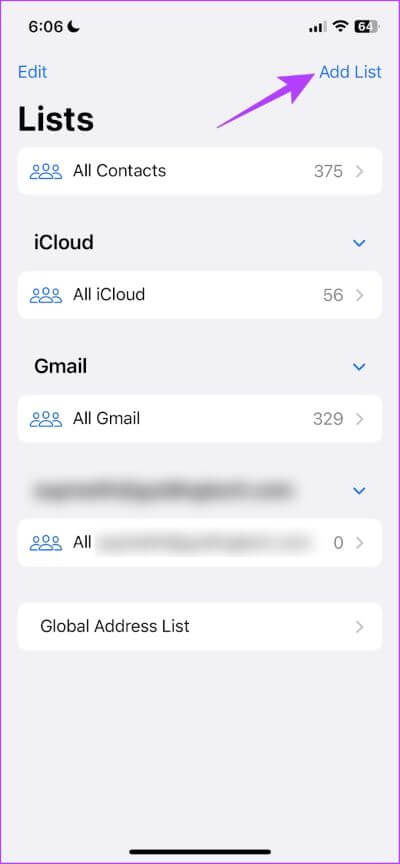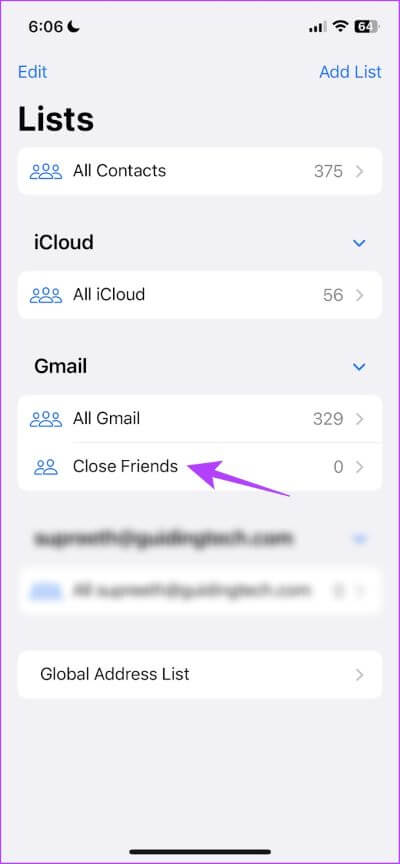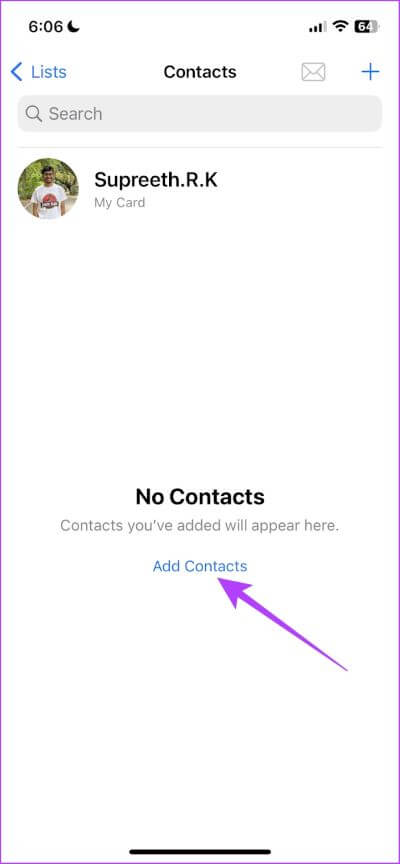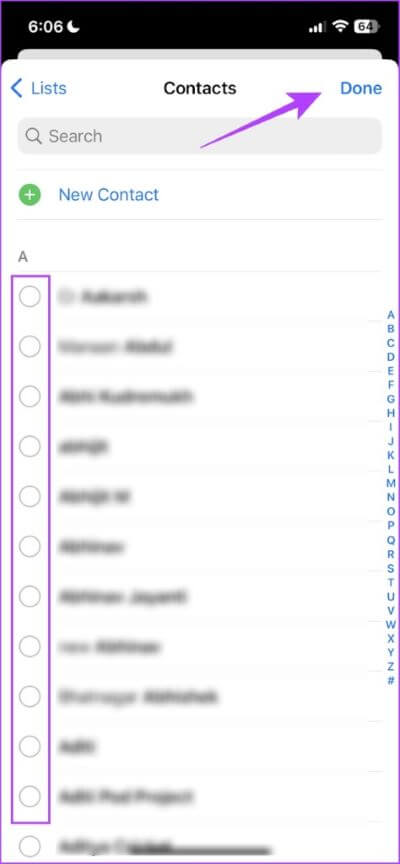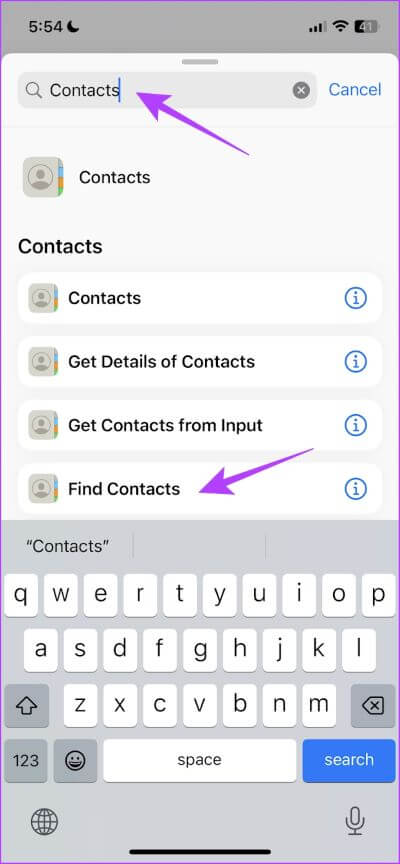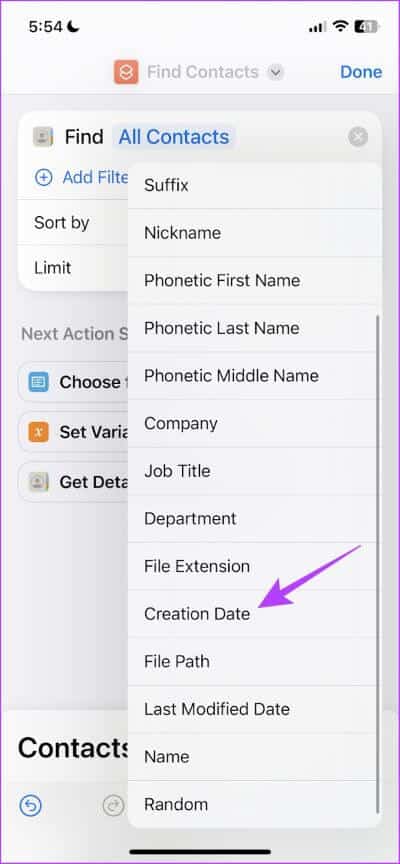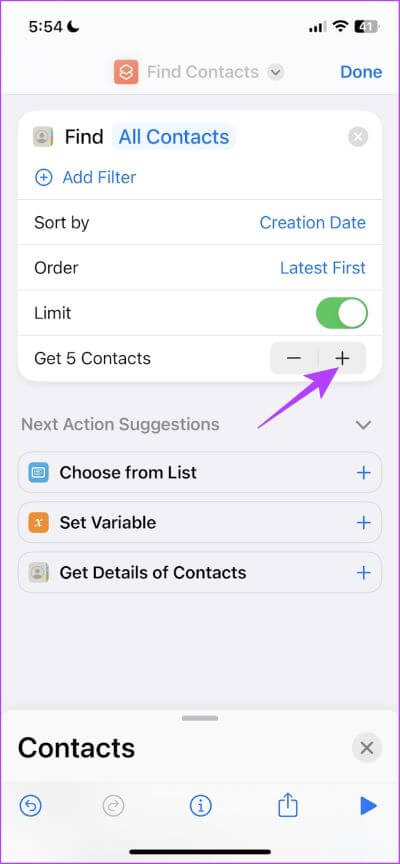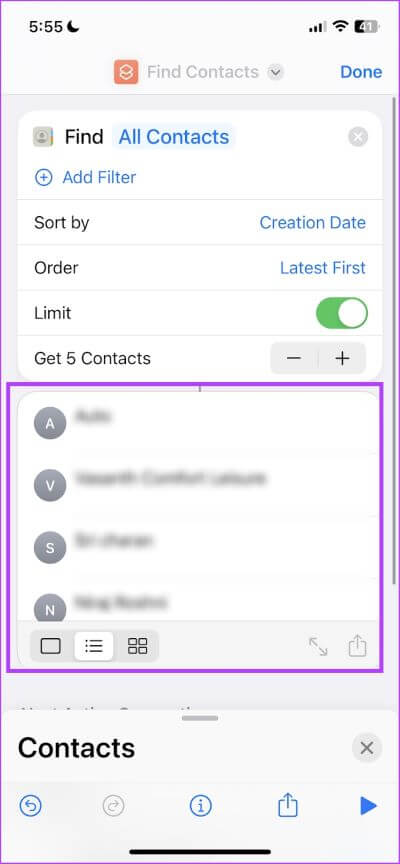Comment trier les contacts sur iPhone et iPad par prénom ou nom
Il y a des moments où vous essayez de trouver un contact sur un iPhone Et vous ne pouvez pas le trouver. C'est alors que vous savez que ce n'est pas dans l'ordre que vous voudriez qu'il soit. Franchement, ça devient frustrant. Alors, pour mettre un terme à cela, nous avons préparé ce guide complet pour vous aider à trier les contacts sur iPhone et iPad.
Il existe plusieurs façons de trier les contacts sur iPhone et iPad afin que vous puissiez les organiser comme vous le souhaitez. Cela facilite le défilement de la liste. En prime, nous vous montrerons également comment créer des listes de contacts sur votre iPhone. commençons.
Astuce : Si vous faites défiler jusqu'à la fin, vous apprendrez à trouver les derniers contacts sur iPhone.
Deux façons de trier les contacts sur iPhone et iPad
Il existe deux façons d'organiser vos contacts sur iPhone et iPad. Ils sont appelés ordre de tri et ordre d'affichage.
ordre de tri: Vos contacts sont triés par ordre alphabétique dans l'application Contacts. Vous pouvez choisir de trier les contacts, soit par prénom, soit par nom de famille.
Ordre d'affichage: Une fois vos contacts triés, vous pouvez choisir comment chaque contact apparaît dans la liste. Vous pouvez attribuer au contact, pour commencer, un prénom ou un nom, ou vice versa.
Maintenant, voyons comment vous pouvez l'organiser.
1. Comment trier les contacts iPhone par prénom ou nom de famille
Voici comment réorganiser vos contacts en les triant par prénom ou nom de famille.
Étape 1: Ouvrir une application Paramètres.
Étape 2: Sélectionnez Contacts.
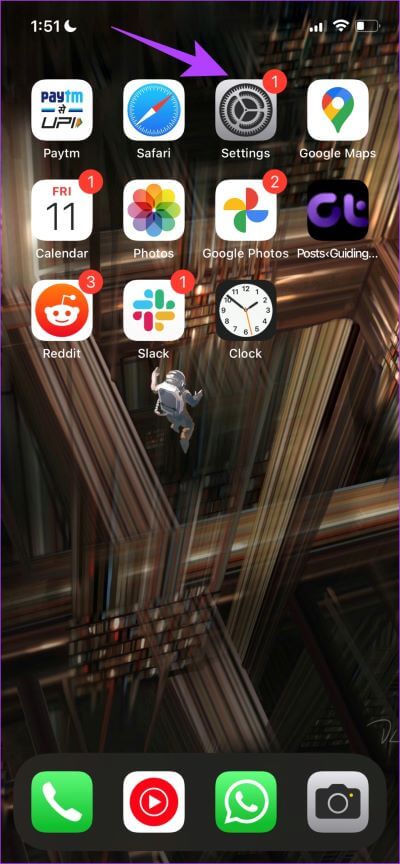
Étape 3: Clique sur Ordre de tri.
Étape 4: Sélectionner classement Pour trier les contacts.
- D'abord, enfin : En sélectionnant cette option, vos contacts seront triés en fonction du prénom. Cela signifie que lors du tri des contacts par ordre alphabétique, la première lettre du prénom sera prioritaire.
- Enfin, d'abord : En sélectionnant cette option, les contacts seront triés en fonction de leur nom de famille. Cela signifie que lors du tri des contacts par ordre alphabétique, la première lettre du nom de famille sera prioritaire.
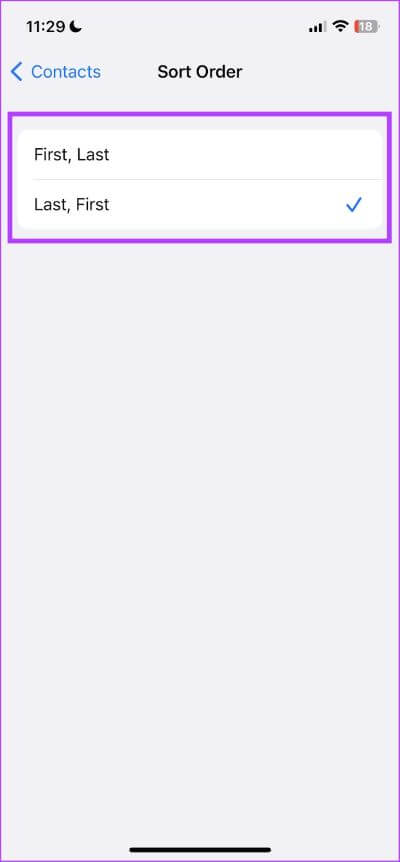
Si vous souhaitez que le nom dans Contacts s'affiche d'une certaine manière, quel que soit son tri, vous pouvez modifier l'ordre d'affichage. Voici comment vous pouvez le faire.
2. Afficher les contacts par prénom ou nom
Voici comment modifier l'ordre d'affichage des noms et prénoms sur la fiche de contact.
Étape 1: Ouvert Paramètres.
Étape 2: Sélectionner Contacts.
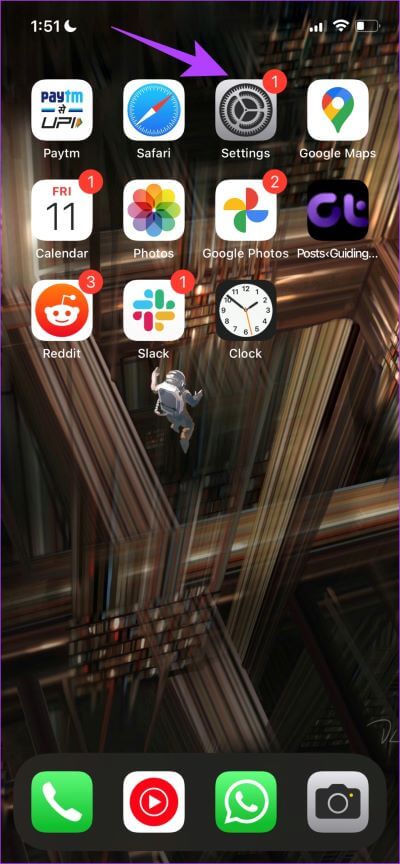
Étape 3: Clique sur ordre d'affichage.
Étape 4: Sélectionner Ordre d'affichage Votre.
- D'abord, enfin : En sélectionnant cette option, les contacts commenceront par leur prénom.
- Enfin, d'abord : Si vous sélectionnez cette option, les contacts commenceront par leur nom de famille.
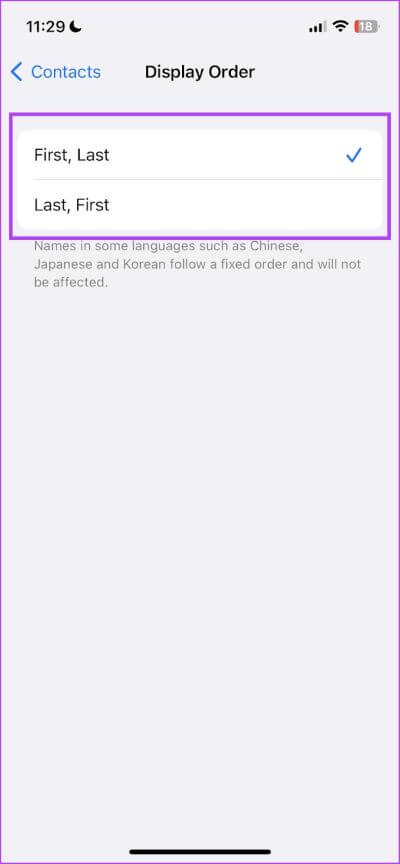
Ce sont deux méthodes que vous pouvez utiliser pour trier les contacts sur votre iPhone ou iPad. Toutefois, si vous pensez avoir enregistré de nombreux contacts et que vous n'en accédez qu'à quelques-uns fréquemment, vous pouvez créer des listes de contacts pour plus de commodité.
COMMENT ORGANISER LES CONTACTS SUR IPHONE DANS DES LISTES SÉPARÉES
Voici comment créer une liste de contacts et synchronisez-le avec un compte spécifique Ainsi, vous pouvez rapidement collecter ou accéder à un groupe de contacts.
Étape 1: Ouvert Application Contacts.
Étape 2: Vous en verrez déjà quelques-uns Les menus les contacts actuels des contacts synchronisés avec leurs comptes respectifs. Pour ajouter une nouvelle liste, appuyez sur l'option Ajouter une liste.
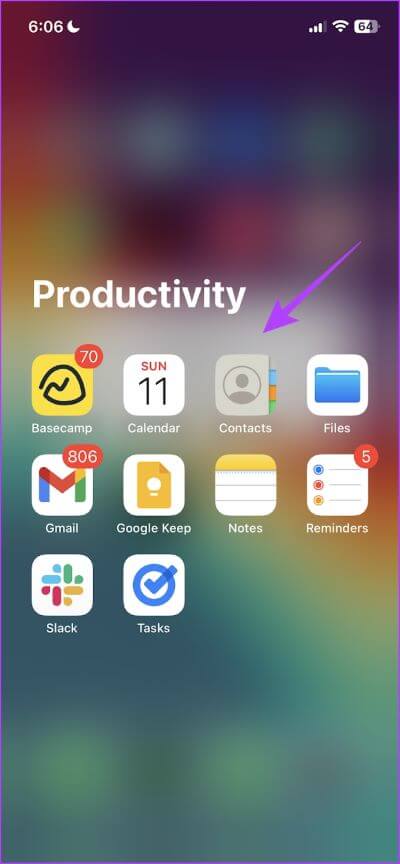
Étape 3: Sélectionner Compte Que vous voulez Enregistrer la liste dessous.
Étape 4: Apparaîtra Nouvelle liste Sous compte spécifié. donne-le Nom Et puis appuyez sur Terminé.
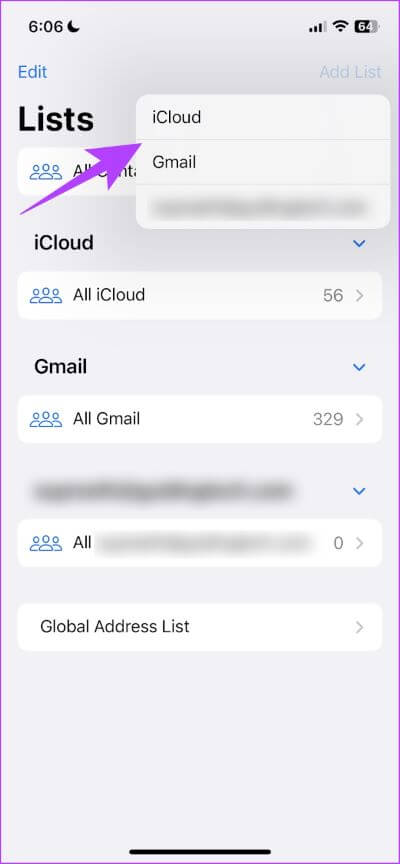
Étape 5: Maintenant, appuyez sur liste nouvellement créé.
Étape 6: Sélectionner Ajouter des contacts.
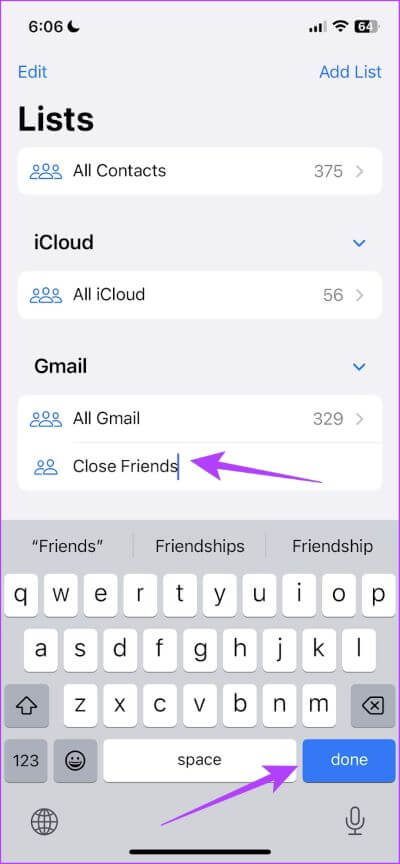
Étape 7: Maintenant, sélectionnez tous les contacts que vous souhaitez ajouter à la liste. Tous les contacts sélectionnés font maintenant partie de la liste.
C'est ainsi que vous pouvez organiser et trier les contacts sur iPhone. Cependant, de nombreux utilisateurs nous ont demandé s'il existait un moyen de trier les contacts iPhone par date d'ajout ou de rechercher des contacts récemment ajoutés. Malheureusement, il n'y a aucun moyen de le faire dans l'application Contacts, mais nous avons une solution de contournement qui devrait très bien fonctionner.
Comment trouver des contacts récemment ajoutés sur iPhone à l'aide de raccourcis
Vous pouvez utiliser l'application Raccourcis pour créer rapidement un raccourci qui vous montrera une liste des contacts récemment ajoutés sur votre iPhone. Voici comment vous pouvez le faire.
Étape 1: Ouvrir une application Raccourcis.
Étape 2: Appuyez sur l'icône + Pour créer un nouveau raccourci.
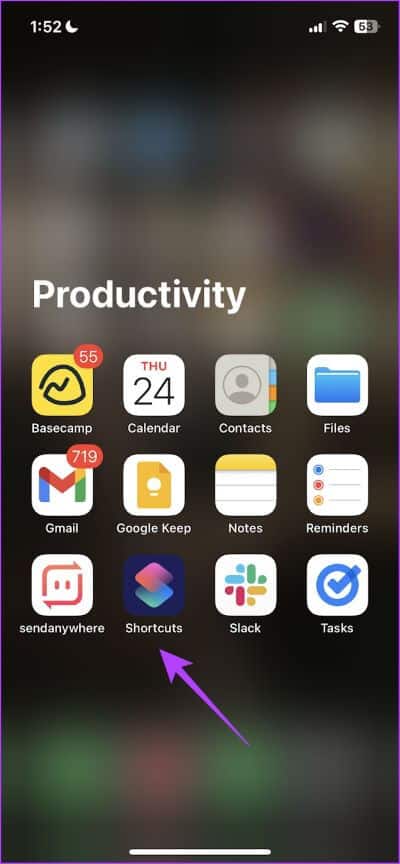
Étape 3: je cherche "Contacts" dans la barre de recherche en bas et sélectionnez l'application Contacts.
Étape 4: Ensuite, sélectionnez « Rechercher un contact » Et cliquez dessus.
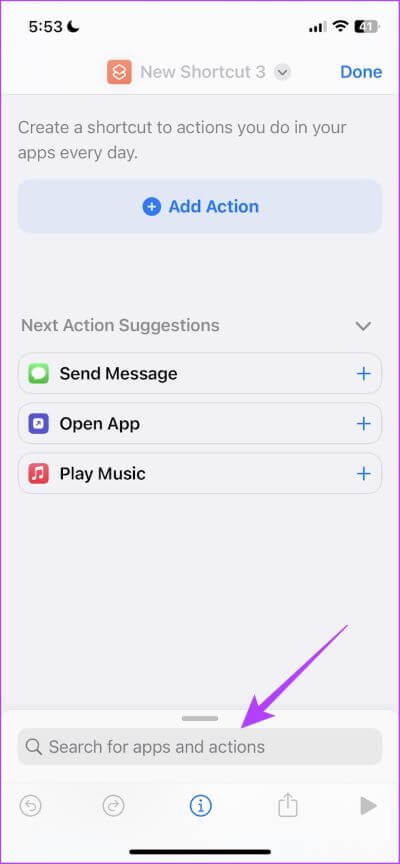
Étape 5: Pour trier les contacts par date, appuyez sur Option de tri.
Étape 6: Dans la liste déroulante, faites défiler vers le bas et sélectionnez Date créée.
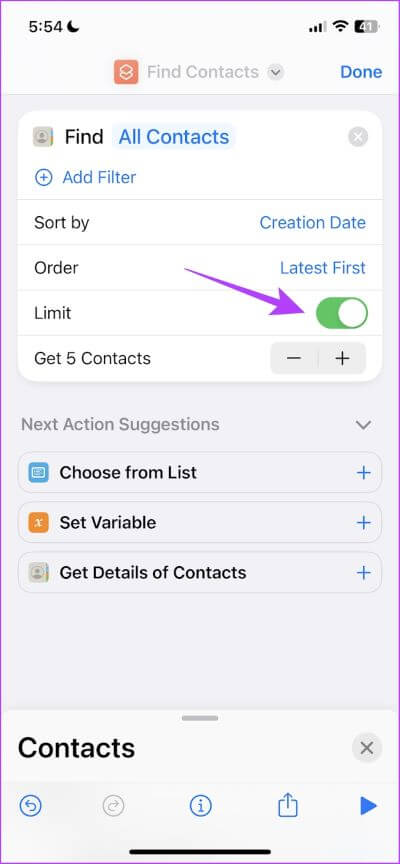
Étape 7: Maintenant, sélectionnez l'option Le plus récent d'abord dans le champ de la demande.
Étape 8: Allumez l'interrupteur de fin de course. La définition de la limite permet d'afficher les contacts ajoutés récemment plus rapide Que trier tous les contacts par date.
Étape 9: Après cela, augmentez ou diminuez la limite. nous voulons voir cinq contacts Ils ont été ajoutés récemment, nous avons donc choisi 5.
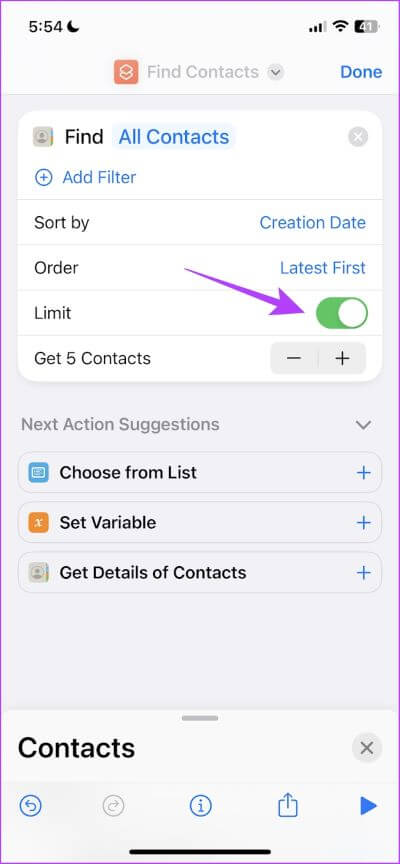
Étape 10: Enfin, cliquez sur l'icône Play en bas pour lancer Raccourci.
Étape 11: Vous verrez 5 contacts récents. Le raccourci sera enregistré, donc la prochaine fois que vous voudrez vérifier vos contacts récents, vous pourrez l'ouvrir et l'exécuter à nouveau.
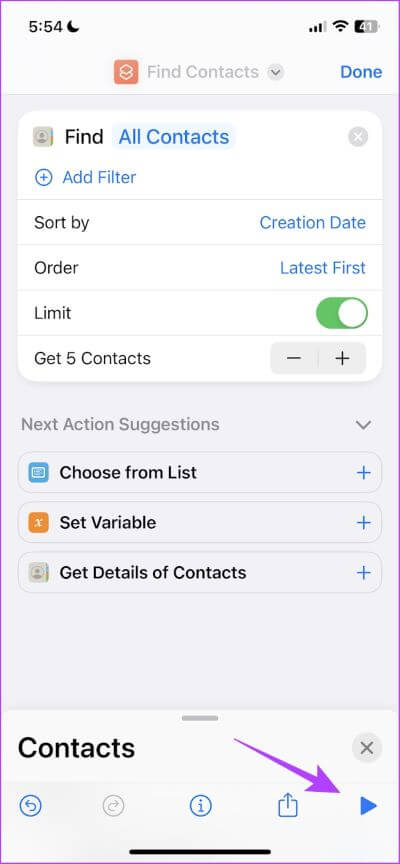
Et ce sont tous les moyens de trier les contacts sur iPhone et iPad. Cependant, si vous avez des questions à ce sujet, vous pouvez consulter notre section FAQ.
Questions et réponses sur le tri des contacts sur votre iPhone
1. Combien de contacts pouvez-vous enregistrer sur votre iPhone ?
Vous pouvez enregistrer jusqu'à 50000 XNUMX contacts sur votre iPhone.
2. Comment supprimer les contacts en double sur votre iPhone ?
Lorsque vous ouvrez une liste dans l'application Contacts, vous trouverez une option pour prendre des mesures concernant les contacts en double. Vous pouvez soit les fusionner, soit les supprimer.
3. Comment supprimer un contact sur votre iPhone ?
Une fois que vous avez ouvert un contact, appuyez sur le bouton Modifier et faites défiler vers le bas pour trouver l'option de suppression.
Gérez efficacement les contacts en les organisant
Nous espérons que ces méthodes pourront vous aider à trier les contacts sur iPhone et iPad. Ainsi, la prochaine fois que vous ouvrirez l'application Contacts, vous pourrez facilement trouver la carte de contact souhaitée. Cependant, nous pensons toujours que l'application Contacts sur iPhone a besoin d'une refonte, et nous pouvons espérer en obtenir une dans la prochaine version iOS.